Kako odstraniti vse prelome odsekov v Wordu?
Prelom odseka je koristen, če želite spremeniti oblikovanje v besedi. Preprosto je vstaviti prelom odseka, da začnete nov odsek, vendar veste, kako hitro odstraniti vse prelome odsekov v dolgem dokumentu? Spodaj je nekaj nasvetov za odstranjevanje vseh prelomov odsekov v programu Word 2007/2010.
- Ročno odstranite en prelom odseka
- Odstranite vse prelome odsekov s funkcijo Poišči in zamenjaj
- Odstranite vse prelome odsekov z VBA
- Z enim klikom odstranite vse prelome odsekov s programom Kutools for Word
Ročno odstranite en prelom odseka v Wordu
Ta metoda vas bo vodila, da v besedilu Word prikažete vse oznake odstavkov in skrite simbole za oblikovanje, nato pa določen prelom odseka enostavno ročno izbrišete. Glejte naslednje korake:
1. Kliknite Domov > ![]() (Pokaži / skrij urejanje oznak) za prikaz vseh oznak odstavka in skritih simbolov za oblikovanje v trenutnem dokumentu.
(Pokaži / skrij urejanje oznak) za prikaz vseh oznak odstavka in skritih simbolov za oblikovanje v trenutnem dokumentu.

2. Kazalec postavite pred določen prelom odseka in pritisnite na Brisanje tipko, da jo odstranite. Oglejte si posnetek zaslona:

3. Če želite odstraniti več prelomov odsekov, ponovite zgornji korak 2.
Z enim klikom odstranite vse prelome (Stran / Stolpec / Odsek) iz izbora ali celotnega dokumenta v Wordu
V primerjavi s prikazom simbolov za oblikovanje in ročnim brisanjem vsakega odmora Kutools for Word podpira vrsto funkcij za odstranjevanje odmorov z enim samim klikom: (1) Odstranite vse vrste odmorov iz izbora ali celotnih dokumentov; (2) odstranite vse prelome strani / stolpca / odseka iz izbora ali celotnih dokumentov.

Odstranite vse prelome odsekov s funkcijo Poišči in zamenjaj funkcija v Wordu
Prav tako lahko odstranite vse prelome odsekov iz trenutnega Wordovega dokumenta s funkcijo Najdi in zamenjaj v Wordu. Naredite naslednje:
1. Kliknite Domov > Zamenjaj (ali pritisnite Ctrl + H tipke hkrati), da odprete pogovorno okno Najdi in zamenjaj. Oglejte si posnetek zaslona:

2. Prosimo, v prihajajočem pogovornem oknu Najdi in zamenjaj (1) tip ^b v Našli kaj škatla, (2) vtipkajte ničesar v Zamenjaj z in nato (3) kliknite Zamenjaj vse . Oglejte si posnetek zaslona:

3. Pojavi se pogovorno okno Microsoft Word in vam pove, koliko prelomov odsekov je izbrisal. Kliknite OK , da ga zaprete.

4. Zaprite pogovorno okno Najdi in zamenjaj.
Do zdaj so bili vsi prelomi razdelkov že odstranjeni iz trenutnega dokumenta.
Odstranite vse prelome odsekov z uporabo VBA
Poleg zgornje funkcije Najdi in zamenjaj lahko tudi vse prelome odsekov iz trenutnega dokumenta hitro odstranite z VBA v Wordu. Naredite naslednje:
1. Pritisnite Alt + F11 tipke, da odprete Microsoft Visual Basic za uporabo okno;
2. Kliknite Vstavi > Moduliin nato v novo okno modula prilepite naslednje kode VBA.
VBA: odstranite vse prelome odsekov v Wordu
Sub DeleSectionBreaks()
Selection.Find.ClearFormatting
Selection.Find.Replacement.ClearFormatting
With Selection.Find
.Text = "^b"
.Replacement.Text = ""
.Forward = True
.Wrap = wdFindContinue
.Format = False
.MatchCase = False
.MatchWholeWord = False
.MatchByte = False
.MatchAllWordForms = False
.MatchSoundsLike = False
.MatchWildcards = False
.MatchFuzzy = False
End With
Selection.Find.Execute Replace:=wdReplaceAll
End Sub3. Nato kliknite Run ali pritisnite F5 tipko za zagon kode. In nato bodo odmori odsekov hkrati odstranjeni v velikem obsegu.
Odstranite vse prelome odsekov s programom Kutools for Word
Če imate nameščen Kutools za Word, lahko v trenutnem dokumentu v velikem obsegu hitro odstranite vse prelome odsekov z enim samim klikom Odstranite prelome odsekov funkcija. Naredite naslednje:
klik Kutools > odmori > Odstranite prelome odsekov. Oglejte si posnetek zaslona:
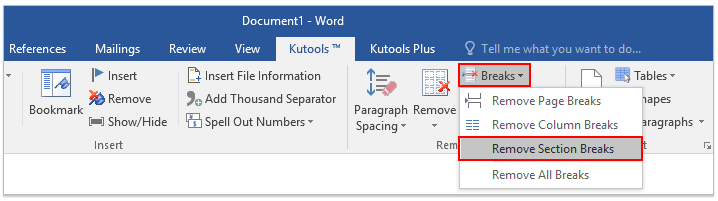
Nato se prikaže pogovorno okno z zahtevo za ponovno potrditev, kliknite Da gumb za naprej.
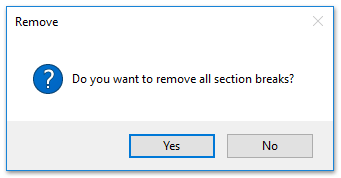
Zdaj se vsi prelomi odsekov takoj izbrišejo iz trenutnega dokumenta v velikem obsegu.
Opombe: Ta Odstranite prelome odsekov funkcija podpira tudi brisanje vseh prelomov odsekov iz izbora: (1) izberite del, kjer boste odstranili prelome odsekov, in (2) klik Kutools > odmori > Odstranite prelome odsekov.
Brskanje in urejanje več Wordovih dokumentov z zavihki kot Firefox, Chrome, Internet Explore 10!
V Firefoxu / Chromeu / IE si morda že želite ogledati več spletnih strani in med njimi preklapljati tako, da enostavno kliknete ustrezne zavihke. Tukaj Office Tab podpira podobno obdelavo, ki omogoča brskanje po več Wordovih dokumentih v enem Wordovem oknu in enostavno preklapljanje med njimi s klikom na njihove zavihke. Kliknite za popolno brezplačno preskusno različico!

Najboljša pisarniška orodja za produktivnost
Kutools za Word - Izboljšajte svojo besedno izkušnjo z Over 100 Izjemne lastnosti!
🤖 Kutools AI pomočnik: Preoblikujte svoje pisanje z AI - Ustvarite vsebino / Prepiši besedilo / Povzemite dokumente / Povprašajte za informacije na podlagi dokumenta, vse v Wordu
📘 Obvladovanje dokumentov: Razdeljene strani / Spoji dokumente / Izvozi izbor v različnih formatih (PDF/TXT/DOC/HTML ...) / Paketna pretvorba v PDF / Izvozi strani kot slike / Natisnite več datotek hkrati...
✏ Urejanje vsebine: Serijsko iskanje in zamenjava čez več datotek / Spremeni velikost vseh slik / Prenos vrstic in stolpcev tabele / Pretvori tabelo v besedilo...
🧹 Čiščenje brez napora: Pometite stran Dodatni prostori / Prelomi oddelkov / Vse glave / Besedilna polja / Hiperpovezave / Za več orodij za odstranjevanje pojdite na naš Odstrani skupino...
➕ Ustvarjalni vložki: Vstavi Tisoč ločila / Potrditvena polja / Radijske tipke / QR koda / Črtna koda / Tabela z diagonalno črto / Naslov enačbe / Opis slike / Naslov tabele / Več slik / Odkrijte več v Vstavi skupino...
???? Natančne izbire: Natančna točka določene strani / mize / Oblike / odstavki naslova / Izboljšajte navigacijo z več Izberite funkcije...
⭐ Izboljšave zvezdic: Hitra navigacija do katere koli lokacije / samodejno vstavljanje ponavljajočega se besedila / brez težav preklapljate med okni dokumentov / 11 Orodja za pretvorbo...
